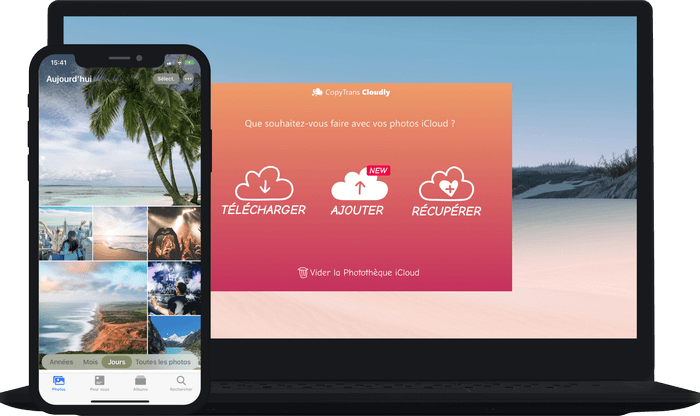Vous souhaitez ajouter des contacts iPhone sur iCloud ? Nous vous expliquons dans ce guide comment importer des contacts d’un iPhone vers iCloud via CopyTrans Contacts. Ce logiciel assure une importation facile et rapide en toute sécurité ! Il s’avère très utile si vous avez désactivé la synchronisation iCloud notamment.
✌ CopyTrans Contacts vous permet d’importer vos contacts dans votre compte iCloud depuis n’importe quel appareil iOS (iPhone, iPad ou même iPod Touch).
👉 Cliquez sur le lien suivant si vous souhaitez transférer vos contacts vers Gmail.
Pour importer les contacts du PC à iCloud
- Téléchargez CopyTrans Contacts en cliquant sur le bouton ci-dessous : Télécharger CopyTrans Contacts
- Installez CopyTrans Contacts. Si vous avez besoin d’aide pour installer le logiciel, voici le guide d’installation.
-
Ouvrez CopyTrans Contacts et connectez l’iPhone au PC avec un câble USB. Patientez jusqu’à ce que le chargement des données se termine. Référez-vous à l’indicateur de progression en bas à droite.
Que faire si mon ordinateur ne détecte pas mon iPhone ? - Dans le menu principal du logiciel, sélectionnez les contacts que vous souhaitez transférer en cochant les cases correspondantes (la liste des contacts se trouve à gauche de l’écran). Pour sélectionner tous les contacts à la fois, cochez la case « Contacts » en haut de la liste de contacts.
- Une fois les contacts sélectionnés, cliquez sur le bouton Exporter sélection (1), puis cliquez sur l’option iCloud (2).
- Dans la fenêtre qui s’ouvre ensuite, choisissez ou créez un nouveau dossier pour y sauvegarder vos contacts.
- Vos contacts vont être exportés au format .vcf dans le dossier que vous avez sélectionné sur votre PC.
- Ensuite, ouvrez votre navigateur web et rendez-vous sur la page de connexion à iCloud. Saisissez votre identifiant Apple et votre mot de passe :
- Pour accéder à la section « Contacts », cliquez sur l’icône du carnet d’adresses.
- Ensuite, cliquez sur la roue dentée qui se trouve dans la partie inférieure gauche de l’écran et sélectionnez « Importer une vCard ».
- Enfin, sélectionnez le dossier ou vous avez précédemment sauvegardé vos contacts iCloud, sélectionnez le fichier, puis cliquez sur “Ouvrir”.
-
Les contacts iPhone ont été copiés sur votre compte iCloud !
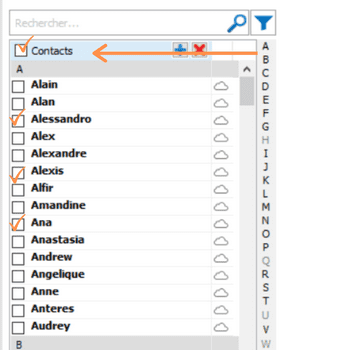

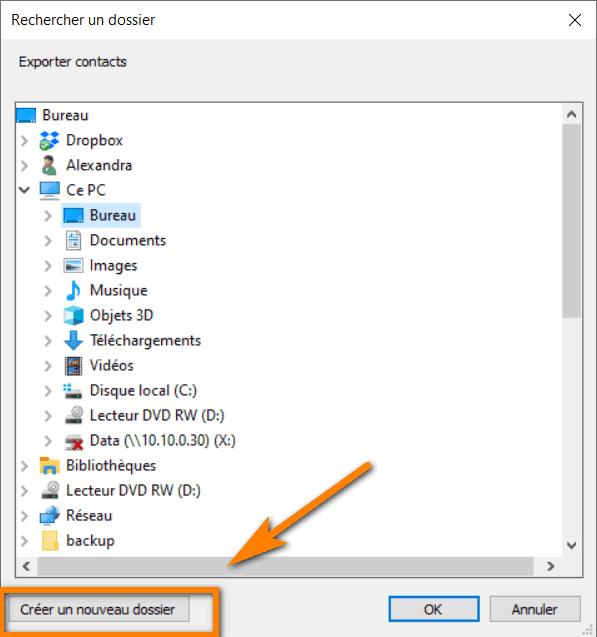
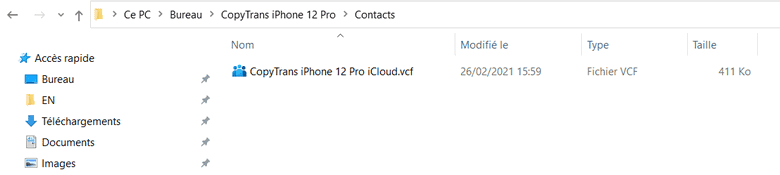
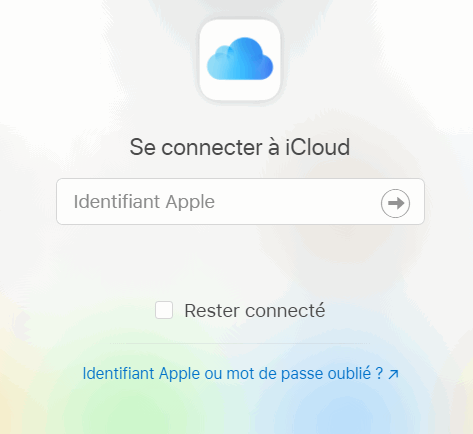
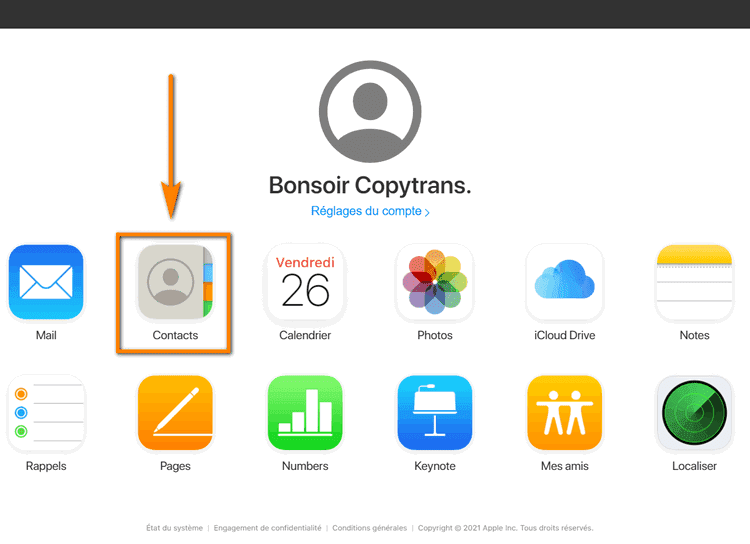
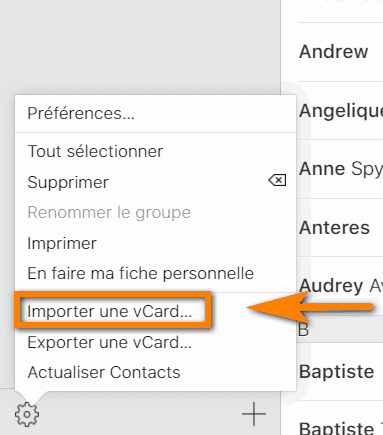
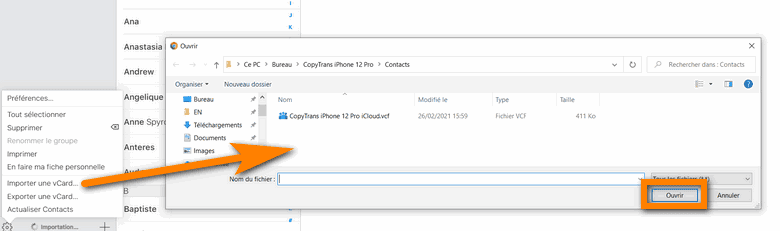
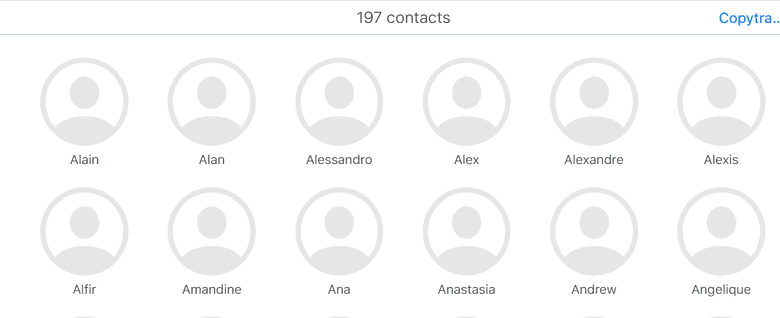
Nous avons également une solution pour ajouter vos photos sur iCloud !